

By Nathan E. Malpass, Last Update: March 13, 2024
Im schnelllebigen digitalen Zeitalter sind unsere Smartphones zum Epizentrum unseres Kommunikationsuniversums geworden. Das versehentliche Löschen von Textnachrichten kann jedoch oft dazu führen, dass wir uns hilflos und frustriert fühlen. Wenn Sie ein iPhone 6-Benutzer sind und wichtige Textnachrichten verloren haben, brauchen Sie sich keine Sorgen zu machen – wir sind für Sie da.
In diesem Artikel befassen wir uns mit den Feinheiten des Abrufens Gelöschte Texte auf dem iPhone 6Entdecken Sie sowohl integrierte Funktionen als auch Lösungen von Drittanbietern, die Ihnen dabei helfen können, diese wertvollen Nachrichten zurückzugewinnen. Ob es sich um ein sentimentales Gespräch oder eine wichtige Information handelt, folgen Sie uns, während wir Sie durch den Prozess führen, wie Sie die Geheimnisse der SMS-Wiederherstellung auf Ihrem iPhone 6 entschlüsseln.
Teil Nr. 1: Mit diesen Methoden gelöschte Texte auf dem iPhone 6 wiederherstellenTeil #2: Bestes Tool zum Wiederherstellen gelöschter Texte auf dem iPhone 6: FoneDog iOS Data RecoveryTeil #3: FAQs – So rufen Sie gelöschte Textnachrichten auf dem iPhone 6 abKonklusion
Haben Sie versehentlich Ihre wichtigen Textnachrichten auf dem iPhone 6 gelöscht? Keine Panik – die iCloud Backup-Wiederherstellungsmethode könnte Ihr Ritter in glänzender Rüstung sein. Befolgen Sie diese Schritte, um gelöschte Texte auf dem iPhone 6 mithilfe von iCloud nahtlos wiederherzustellen:
Schritt #1: Greifen Sie auf die iCloud-Einstellungen zu
Navigieren Sie auf Ihrem iPhone 6 zu „Einstellungen“ und tippen Sie oben auf Ihre Apple-ID. Wählen Sie dort „iCloud“ aus und stellen Sie sicher, dass „Nachrichten“ aktiviert ist.
Schritt #2: Überprüfen Sie iCloud Backup
Stellen Sie sicher, dass Sie über ein aktuelles iCloud-Backup verfügen, das die gelöschten Textnachrichten enthält. Um dies zu überprüfen, gehen Sie zu „Einstellungen“ > „iCloud“ > „Speicher verwalten“ > „Backups“ und wählen Sie Ihr Gerät aus. Bestätigen Sie, dass das Backup-Datum vor dem versehentlichen Löschen liegt.
Schritt #3: Wiederherstellung aus iCloud Backup
Wenn Ihr iCloud-Backup auf dem neuesten Stand ist, gehen Sie zu „Einstellungen“ > „Allgemein“ > „Zurücksetzen“ > „Alle Inhalte und Einstellungen löschen“. Richten Sie anschließend Ihr Gerät ein, bis Sie das erreichen „Apps & Daten“ Bildschirm. Wählen „Aus iCloud-Backup wiederherstellen“ und wählen Sie das entsprechende Backup mit Ihren gelöschten Texten aus.

Schritt #4: Warten und überprüfen
Lassen Sie Ihr iPhone den Wiederherstellungsvorgang abschließen. Sobald Sie fertig sind, sollte Ihr Gerät neu starten und Ihre gelöschten Texte sollten wieder in der Nachrichten-App sein. Überprüfen Sie noch einmal, ob Ihre wichtigen Gespräche erfolgreich wiederhergestellt wurden.
Was wäre wenn iCloud-Sicherungsdateien fehlen? Keine Sorge, die Verwendung von iTunes zur Wiederherstellung von Textnachrichten auf Ihrem iPhone 6 ist ebenfalls eine zuverlässige Option. Befolgen Sie diese Schritte, um mit der Wiederherstellung Ihrer gelöschten Texte zu beginnen:
Schritt #1: Stellen Sie eine Verbindung zu iTunes her
Verbinden Sie Ihr iPhone 6 über ein USB-Kabel mit Ihrem Computer und starten Sie iTunes. Stellen Sie sicher, dass auf Ihrem Computer die neueste Version von iTunes installiert ist.
Schritt #2: Diesem Computer vertrauen
Wenn Sie dazu aufgefordert werden, wählen Sie auf Ihrem iPhone aus „Vertraue diesem Computer“ um eine sichere Verbindung zwischen Ihrem Gerät und iTunes herzustellen.
Schritt #3: Greifen Sie auf die Registerkarte „Zusammenfassung“ zu
In iTunesKlicken Sie auf das Gerätesymbol in der oberen linken Ecke, um auf die Registerkarte „Zusammenfassung“ zuzugreifen. Hier finden Sie Details zu Ihrem Gerät.
Schritt #4: Wählen Sie „Backup wiederherstellen“.
Unter dem "Sicherungen" Abschnitt, klicken Sie auf "Backup wiederherstellen". Wählen Sie das relevanteste Backup aus, das vor dem Löschen Ihrer Textnachrichten erstellt wurde.
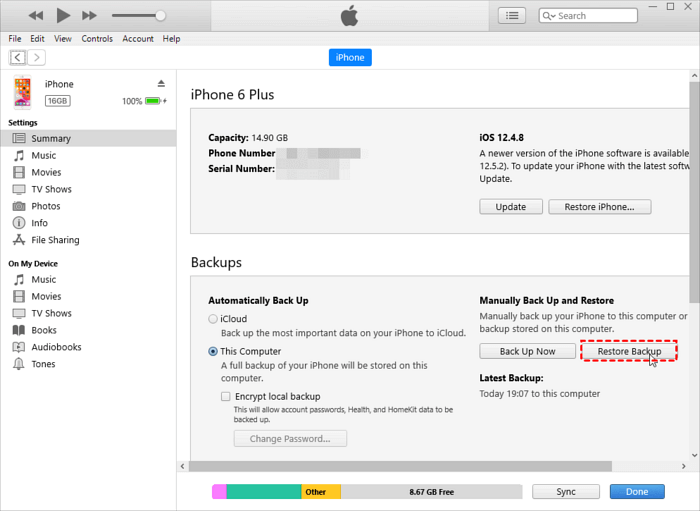
Schritt #5: Bestätigen Sie die Wiederherstellung
Klicken Sie auf „Wiederherstellen“ und warten Sie, bis der Vorgang abgeschlossen ist. iTunes stellt Ihr iPhone 6 mithilfe des ausgewählten Backups einschließlich der abgerufenen Textnachrichten wieder her.
Schritt #6: Überprüfen Sie die Nachrichten-App
Sobald die Wiederherstellung abgeschlossen ist, trennen Sie Ihr iPhone und überprüfen Sie die Nachrichten-App. Ihre gelöschten Textnachrichten sollten nun erfolgreich wiederhergestellt werden.
Wenn Sie ein Mac-Benutzer sind und das bevorzugen Finder Mit dieser Methode ist die Wiederherstellung gelöschter Textnachrichten auf Ihrem iPhone 6 nur ein paar Klicks entfernt. Befolgen Sie diese Schritte, um den Finder zum Abrufen von Textnachrichten zu verwenden:
Schritt #1: Mit dem Mac verbinden
Verbinden Sie Ihr iPhone 6 über ein USB-Kabel mit Ihrem Mac. Öffnen Sie den Finder auf Ihrem Mac – falls er nicht automatisch geöffnet wird.
Schritt #2: Diesem Computer vertrauen
Wenn Sie dazu aufgefordert werden, wählen Sie auf Ihrem iPhone „Diesem Computer vertrauen“, um eine sichere Verbindung zwischen Ihrem Gerät und dem Finder herzustellen.
Schritt #3: Wählen Sie Ihr Gerät im Finder aus
Suchen Sie im Finder in der Seitenleiste „Standorte“ nach Ihrem verbundenen iPhone. Klicken Sie auf Ihr Gerät, um auf den Geräteverwaltungsbildschirm zuzugreifen.
Schritt #4: Wählen Sie „Backup wiederherstellen“.
Unter dem "Allgemeines" Suchen Sie auf der Registerkarte nach der Registerkarte und klicken Sie darauf "Backup wiederherstellen..." Taste. Wählen Sie das relevanteste Backup aus, das die gelöschten Textnachrichten enthält.
Schritt #5: Bestätigen Sie die Wiederherstellung
Klicken Sie "Wiederherstellen" und warten Sie, bis der Vorgang abgeschlossen ist. Der Finder stellt Ihr iPhone 6 mithilfe des ausgewählten Backups wieder her und ruft Ihre gelöschten Textnachrichten ab.
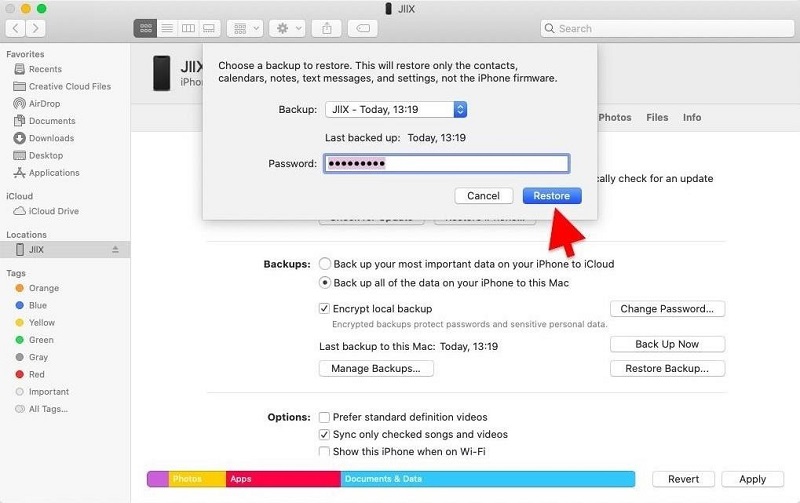
Schritt #6: Überprüfen Sie die Wiederherstellung von Textnachrichten
Nachdem die Wiederherstellung abgeschlossen ist, trennen Sie Ihr iPhone und überprüfen Sie die Nachrichten-App. Ihre zuvor gelöschten Textnachrichten sollten jetzt wieder an ihrem richtigen Platz sein.
Wenn alles andere fehlschlägt, kann die Kontaktaufnahme mit Ihrem Mobilfunkanbieter eine wertvolle Möglichkeit für die Wiederherstellung von Textnachrichten auf Ihrem iPhone 6 sein. Hier finden Sie eine Anleitung, wie Sie Ihre gelöschten Textnachrichten auf dem iPhone 6 wiederherstellen können, indem Sie sich an den Mobilfunkanbieter wenden:
Schritt #1: Kontaktieren Sie den Kundendienst
Wenden Sie sich an den Kundendienst Ihres Mobilfunkanbieters. Ihre Kontaktinformationen finden Sie auf der offiziellen Website oder auf Ihrer monatlichen Abrechnung.
Schritt #2: Notwendige Informationen bereitstellen
Seien Sie bereit, wichtige Informationen anzugeben, z. B. Ihre Kontodaten und den genauen Zeitraum, in dem die Textnachrichten gelöscht wurden. Je genauer die Informationen, desto besser können sie Ihnen helfen.
Schritt #3: Erkundigen Sie sich nach Diensten zum Abrufen von Textnachrichten
Fragen Sie den Kundendienstmitarbeiter, ob er Dienste zum Abrufen von SMS-Nachrichten anbietet. Einige Mobilfunkanbieter bewahren die Aufzeichnung von Textnachrichten für einen begrenzten Zeitraum auf und können Ihnen möglicherweise bei der Wiederherstellung der gelöschten Textnachrichten behilflich sein.
Schritt #4: Befolgen Sie die Anbieterrichtlinien
Wenn Ihr Mobilfunkanbieter Dienste zum Abrufen von Textnachrichten anbietet, befolgen Sie dessen Richtlinien und Verfahren für den Wiederherstellungsprozess. Dies kann die Einreichung eines formellen Antrags oder die Bereitstellung zusätzlicher Nachweise umfassen.
Schritt Nr. 5: Prüfen Sie, ob Kosten oder Einschränkungen anfallen
Beachten Sie, dass einige Anbieter für diesen Dienst möglicherweise eine Gebühr erheben und es möglicherweise Einschränkungen hinsichtlich des Zeitrahmens gibt, innerhalb dessen sie gelöschte Nachrichten abrufen können. Klären Sie alle damit verbundenen Kosten und stellen Sie sicher, dass Sie die Bedingungen verstehen.
Schritt #6: Bestätigen Sie die erfolgreiche Wiederherstellung
Sobald der Vorgang eingeleitet wurde, bestätigen Sie mit dem Kundendienstmitarbeiter, dass der Abruf erfolgreich war. Sie erfahren möglicherweise, wie Sie auf die wiederhergestellten Nachrichten auf Ihrem iPhone 6 zugreifen können.
Manchmal ist die einfachste Lösung die effektivste. Wenn Sie versehentlich eine wichtige Textnachricht gelöscht haben, sollten Sie sich an die Person wenden, die sie gesendet oder empfangen hat. Hier finden Sie eine Schritt-für-Schritt-Anleitung zur Vorgehensweise bei dieser Methode:
Schritt #1: Identifizieren Sie den Korrespondenten
Stellen Sie fest, ob die gelöschten Textnachrichten von einer bestimmten Person gesendet oder empfangen wurden. Identifizieren Sie den Kontakt, der mit den verlorenen Nachrichten verknüpft ist.
Schritt #2: Kontaktieren Sie uns umgehend
Kontaktieren Sie die Person so schnell wie möglich. Erklären Sie die Situation und teilen Sie ihnen mit, dass Sie versehentlich wichtige Textnachrichten gelöscht haben. Geben Sie alle Details an, an die Sie sich über den Inhalt, das Datum oder die Uhrzeit der Nachrichten erinnern.
Schritt #3: Fordern Sie eine erneute Zusendung oder Bestätigung an
Fragen Sie die Person höflich, ob sie die Nachrichten erneut senden oder ihr Informationen über den Inhalt mitteilen könnte, an die sie sich erinnert. In einigen Fällen haben sie die Nachrichten möglicherweise noch auf ihrem Gerät.
Schritt #4: Nachrichtenarchive prüfen
Wenn die Person bereit ist zu helfen, kann sie ihre eigenen Nachrichtenarchive für das spezifische Gespräch überprüfen. In einigen Messaging-Apps können Benutzer ältere Nachrichten abrufen, auch wenn diese von Ihnen gelöscht wurden.
Schritt #5: Gemeinsam an Lösungen arbeiten
Arbeiten Sie mit der Person zusammen, um eine Lösung zu finden. Wenn die Konversation über eine Messaging-App eines Drittanbieters geführt wurde, erkunden Sie alle verfügbaren Funktionen zur Nachrichtenwiederherstellung oder -archivierung.
Schritt #6: Bestätigen Sie die erfolgreiche Wiederherstellung
Sobald die Person den Inhalt der gelöschten Nachrichten erneut gesendet oder bestätigt hat, überprüfen Sie, ob die wichtigen Informationen wiederhergestellt wurden.
FoneDog iOS Datenwiederherstellung zeichnet sich durch ein leistungsstarkes und benutzerfreundliches, vom iPhone 15 unterstütztes Tool zum Abrufen aus Gelöschte Texte auf dem iPhone 6. Diese umfassende Software ist auf die Datenwiederherstellung spezialisiert und bietet eine zuverlässige Lösung für diejenigen, die verlorene Nachrichten mühelos wiederherstellen möchten.
iOS Datenrettung
Stellen Sie Fotos, Videos, Kontakte, Nachrichten, Anrufprotokolle, WhatsApp-Daten und mehr wieder her.
Stellen Sie Daten von iPhone, iTunes und iCloud wieder her.
Kompatibel mit dem neuesten iPhone und iOS.
Free Download
Free Download

Hauptmerkmale
Schritte zum Wiederherstellen gelöschter Texte damit erstklassige iPhone-App zur Textwiederherstellung:
Besuchen Sie die offizielle FoneDog-Website, laden Sie die iOS-Datenwiederherstellungssoftware herunter und befolgen Sie die Installationsanweisungen.
Starten Sie FoneDog iOS Data Recovery und verbinden Sie Ihr iPhone 6 über ein USB-Kabel mit dem Computer. Stellen Sie sicher, dass das Gerät von der Software erkannt wird.
Wählen Sie den entsprechenden Wiederherstellungsmodus: „Von iOS-Gerät wiederherstellen“, „Von iTunes-Backup wiederherstellen“ oder „Von iCloud-Backup wiederherstellen“.

Starten Sie den Scanvorgang. Wenn Sie fertig sind, sehen Sie sich die wiederherstellbaren Textnachrichten in der Softwareoberfläche in der Vorschau an.
Wählen Sie die gewünschten Textnachrichten zur Wiederherstellung aus und klicken Sie auf "Genesen" Taste. FoneDog iOS Data Recovery stellt die ausgewählten Nachrichten auf Ihrem iPhone 6 wieder her.

FoneDog iOS Data Recovery erweist sich als wertvolles Tool für alle, die eine zuverlässige und effiziente Lösung zum Wiederherstellen gelöschter Texte auf dem iPhone 6 suchen. Mit seiner benutzerfreundlichen Oberfläche, den vielseitigen Wiederherstellungsmodi und den selektiven Wiederherstellungsfunktionen ist FoneDog eine zuverlässige Wahl in der Branche Bereich der iOS-Datenwiederherstellung.
Unabhängig davon, ob Sie versehentlich Nachrichten gelöscht haben oder eine Gerätestörung aufgetreten ist, vereinfacht FoneDog den Wiederherstellungsprozess und stellt sicher, dass Sie Ihre wichtigen Gespräche mit minimalem Aufwand wieder in Ihren Händen haben.
Ja, du kannst. Während Backups (iCloud, iTunes oder Finder) normalerweise die primären Methoden zur Wiederherstellung von Textnachrichten sind, bieten Tools wie FoneDog iOS Data Recovery die Möglichkeit, gelöschte Textnachrichten ohne Backup direkt von Ihrem iPhone wiederherzustellen.
Es ist ratsam, Ihr iPhone regelmäßig zu sichern, um das Risiko eines Datenverlusts zu minimieren. Durch das Einrichten automatischer iCloud-Backups oder das manuelle Sichern Ihres Geräts über iTunes oder Finder stellen Sie sicher, dass Sie im Falle eines versehentlichen Löschens über aktuelle Daten verfügen, die Sie wiederherstellen können.
Wenn Sie Ihr iPhone mit iCloud, iTunes oder Finder gesichert haben, können Sie Textnachrichten auf einem neuen oder reparierten Gerät wiederherstellen. Dienste wie FoneDog iOS Data Recovery bieten auch Optionen zur direkten Wiederherstellung von Daten von einem kaputten oder verlorenen iPhone.
Ja, bei der Wiederherstellung aus einem Backup werden Ihre aktuellen Daten durch die Daten aus dem Backup ersetzt. Stellen Sie sicher, dass Sie über ein aktuelles Backup verfügen, um den Verlust wichtiger Informationen zu vermeiden. Darüber hinaus ermöglichen Tools wie FoneDog eine selektive Wiederherstellung und minimieren so das Risiko des Überschreibens aktueller Daten.
Um ein versehentliches Löschen zu verhindern, aktivieren Sie die Option „Nachrichten“ in Ihren iCloud-Backup-Einstellungen. Sichern Sie Ihr iPhone regelmäßig und erwägen Sie die Nutzung von Apps oder Diensten von Drittanbietern, die zusätzlichen Schutz vor unbeabsichtigtem Datenverlust bieten.
Mobilfunkanbieter können Aufzeichnungen von Textnachrichten für einen begrenzten Zeitraum aufbewahren. Wenden Sie sich umgehend an den Kundendienst Ihres Anbieters, geben Sie die erforderlichen Details an und erkundigen Sie sich nach den möglicherweise angebotenen SMS-Abrufdiensten.
Der Erfolg der Wiederherstellung von Textnachrichten hängt häufig davon ab, wie lange die Nachrichten gelöscht wurden. Handeln Sie umgehend, um die Wiederherstellungschancen zu maximieren, da neuere Daten möglicherweise den von gelöschten Nachrichten belegten Speicherplatz überschreiben.
Ja, die Kontaktaufnahme mit der Person, die die Nachrichten gesendet oder empfangen hat, ist eine praktikable Option. Möglicherweise haben sie die Nachrichten noch auf ihrem Gerät oder können Informationen über das Gespräch bereitstellen, um Sie bei Ihren Wiederherstellungsbemühungen zu unterstützen.
Seriöse Wiederherstellungstools von Drittanbietern wie FoneDog iOS Data Recovery sind im Allgemeinen sicher zu verwenden. Stellen Sie sicher, dass Sie solche Tools von offiziellen Websites herunterladen, Rezensionen lesen und die bereitgestellten Anweisungen befolgen, um Ihre Daten zu schützen.
Menschen Auch LesenEinfache Anleitung: So rufen Sie gelöschte Textnachrichten ab (iPhone 7)Wie kann ich gelöschte Textnachrichten auf dem iPhone 15 schnell wiederherstellen?
Abschließend der Prozess des Abrufens Gelöschte Texte auf dem iPhone 6 umfasst eine Reihe von Methoden, von integrierten Optionen wie iCloud und iTunes bis hin zu Lösungen von Drittanbietern. Unter diesen erweist sich FoneDog iOS Data Recovery als die optimale Wahl.
Mit seiner benutzerfreundlichen Oberfläche, den vielseitigen Wiederherstellungsmodi und den selektiven Abruffunktionen vereinfacht FoneDog die oft entmutigende Aufgabe, verlorene Textnachrichten wiederherzustellen. Unabhängig davon, ob Sie eine Wiederherstellung von einem Backup oder direkt von Ihrem Gerät benötigen, bietet FoneDog ein nahtloses Erlebnis und ist damit die Lösung der Wahl für die effiziente und effektive Wiederherstellung wichtiger Gespräche auf Ihrem iPhone 6.
Hinterlassen Sie einen Kommentar
Kommentar
iOS Datenrettung
3 Methoden zum Wiederherstellen Ihrer gelöschten Daten vom iPhone oder iPad.
Kostenlos Testen Kostenlos TestenBeliebte Artikel
/
INFORMATIVLANGWEILIG
/
SchlichtKOMPLIZIERT
Vielen Dank! Hier haben Sie die Wahl:
Excellent
Rating: 4.8 / 5 (basierend auf 77 Bewertungen)